EPSONロゴ表示後、Windowsロゴが表示されず起動しない場合、多くの原因が考えられます。
次の図に従ってトラブルを解決してください
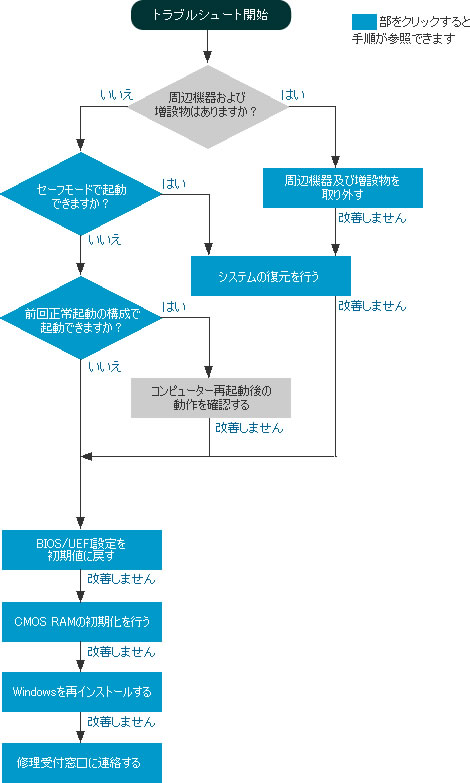
周辺機器および増設物を取り外す
プリンターやスキャナーなどの周辺機器、メモリーやビデオボードなどご購入後にお客様ご自身で増設された物がある場合は、取り外した状態で問題が解決されるかご確認ください。
現象が改善した場合
どの周辺機器、増設物が影響しているのかを、一つずつ接続して動作を確認してください。原因となる機器の特定ができましたら、以下の内容をご確認ください。
- 増設方法に問題がないかを、周辺機器または増設物の取扱説明書などを参照して確認する
正しく増設されていない場合、Windows が起動しないなどの問題が発生する場合があります。
- 周辺機器または増設物のメーカーに、周辺機器または増設物がお客様がご使用のコンピューターに対応しているか確認する
コンピューターに対応していない周辺機器または増設物を増設すると、Windows が起動しないなどの問題が発生する場合があります。
現象が改善しない場合
周辺機器および増設物を外した状態で、以降の手順にて動作を確認してください。
 このページの先頭へ
このページの先頭へ
セーフモード (Safe mode)で起動する
必要最低限の状態であるセーフモード (Safe mode)で起動することによって、問題を切り分けることができます。
セーフモード (Safe mode)で起動する方法については、下記コンテンツをご覧ください。
 このページの先頭へ
このページの先頭へ
システムの復元を行う
セーフモードで起動できる場合は、「システムの復元」機能を使用して以前のコンピューターの状態に戻すことで、問題が解決できる可能性があります。
※下記手順で使用している画面はWindows Vistaのものです。
1[スタート]-[すべてのプログラム]-[アクセサリ]-[システムツール]-[システムの復元]を選択します。
2「ユーザー アカウント制御」画面が表示された場合は、[続行]をクリックします。
標準ユーザーアカウントでログオンしている場合は、管理者アカウントのパスワードを入力し、[OK]をクリックします。
3以下のいずれかの手順を実行します。
「システムファイルと設定を復元します。」と表示された場合
3-1「システムファイルと設定を復元します。」と表示されるので、[推奨される復元]を選択して、[次へ]をクリックします。
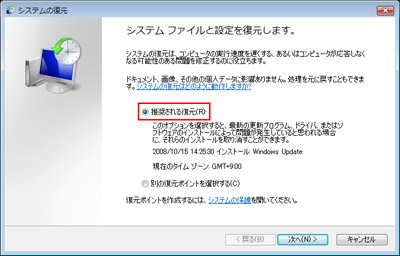
「システムファイルと設定の復元」と表示された場合
3-1「システムファイルと設定の復元」と表示されるので、[次へ]をクリックします。
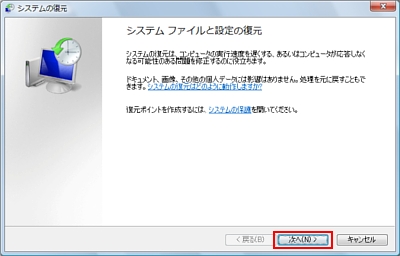
3-2「復元ポイントを選択してください。」(Windows 7の場合は「選択したイベント前の状態にコンピューターを復元します。」)と表示されるので、復元ポイントを選択し[次へ]をクリックします。
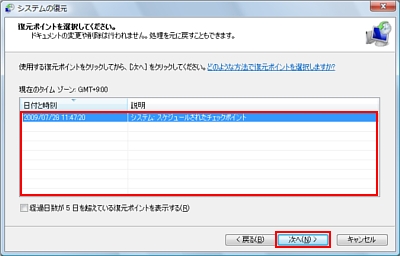
4「復元ポイントの確認」と表示されるので、[完了]をクリックします。
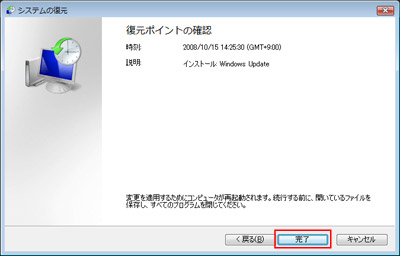
5「システムの復元を開始すると、中断することも、完了した後で取り消すこともできません。続行しますか?」 (Windows 7の場合は「いったんシステムの復元を開始したら、中断することはできません。続行しますか?」) と表示されるので、[はい]をクリックします。
6再起動後、「システムの復元は正常に終了しました。」と表示されるので、[閉じる]をクリックします。
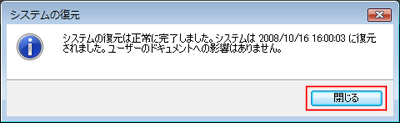
 このページの先頭へ
このページの先頭へ
前回正常起動時の構成で起動する
以下の手順を実行して前回正常起動時の構成で起動できるか確認します。
1コンピューターの電源を切り、20秒程度放置した後、電源を入れます。
2「EPSON」と表示され、消えた直後に「F8」キーを「トン、トン、トン・・・」と連続で押します。
3「詳細ブート オプション」と表示されたら、「↑」キーや「↓」キーを押して「前回正常起動時の構成」を選択し、「Enter」キーを押します。
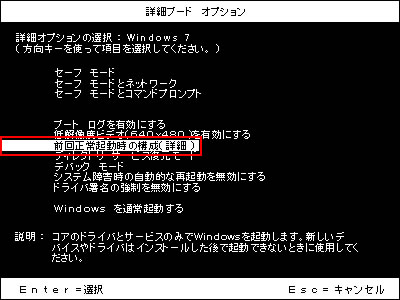
※画像はイメージです。
 このページの先頭へ
このページの先頭へ
BIOS/UEFIの設定を初期値に戻す
BIOS/UEFIの不整合が原因で問題が発生している可能性があります。
ユーザーズマニュアルをご覧の上、BIOS/UEFIの設定を初期値に戻して問題が解決されるかご確認ください。

RAIDを構成している場合
RAIDを構成している場合、BIOS/UEFIの設定を初期値に戻すとBIOS/UEFIの設定値が「RAID」から「AHCI」に変更されるので、「RAID」に再設定してください。再設定を行わないとWindowsが起動しません。
※再設定の方法については、ユーザーズマニュアル -「BIOS/UEFIの設定」-「設定値を元に戻す」-「実行後の作業」をご覧ください。
Windows 10 ダウングレードモデルをお使いの場合
Windows 10ダウングレードモデルをお使いの場合、BIOS/UEFIの設定を初期値に戻すと、BIOS互換モード (CSMモード)からUEFIモードへ設定が変更されてWindowsが起動しなくなる場合があります。この場合は、設定をBIOS互換モード (CSMモード)に再設定してください。
※詳しくは、ユーザーズマニュアルの「UEFIの設定」-「BIOSモードとUEFIモード」をご覧ください。

ユーザーズマニュアルは当社ダウンロードページからダウンロードすることができます。
※一部、ユーザーズマニュアルをご提供できない機種がございます。
 このページの先頭へ
このページの先頭へ
CMOS RAMの初期化を行う
CMOS RAMの不整合が原因で問題が発生している可能性があります。
ユーザーズマニュアルにCMOS RAMの初期化方法が記載されている場合は、CMOS RAMの初期化を行って問題が解決されるかご確認ください。

RAIDを構成している場合
RAIDを構成している場合、CMOS RAMを初期化するとBIOS/UEFIの設定値が「RAID」から「AHCI」に変更されるので、「RAID」に再設定してください。再設定を行わないとWindowsが起動しません。
※再設定の方法については、ユーザーズマニュアル-「BIOS/UEFIの設定」-「設定値を元に戻す」-「実行後の作業」をご覧ください。
Windows 10 ダウングレードモデルをお使いの場合
Windows 10ダウングレードモデルをお使いの場合、CMOS RAMを初期化すると、BIOS互換モード (CSMモード)からUEFIモードへ設定が変更されてWindowsが起動しなくなる場合があります。この場合は、設定をBIOS互換モード (CSMモード)に再設定してください。
※詳しくは、ユーザーズマニュアルの「UEFIの設定」-「BIOSモードとUEFIモード」をご覧ください。

ユーザーズマニュアルは当社ダウンロードページからダウンロードすることができます。
※一部、ユーザーズマニュアルをご提供できない機種がございます。
 このページの先頭へ
このページの先頭へ
Windowsを再インストールする
HDD内に記録されている起動部分のプログラムが壊れている可能性があります。添付のリカバリーメディア (※)でコンピューターを起動し、Windowsを再インストールしてください。
※ Windows 10ダウングレードモデルの場合、リカバリーメディアはオプションです。

リカバリーメディアでWindowsの再インストールを行うと、Cドライブ (Windowsがインストールされているドライブ)上のすべてのデータが消去されます。
※作業が可能な場合は、Windowsを再インストールする前にHDDを別のコンピューターの優先順位の低いコネクターとして接続することによって、データをバックアップできる可能性があります。ただし、当社では保証いたしかねますので、あらかじめご了承ください。
リカバリー方法や、リカバリーを行う前の注意点などの詳細については下記コンテンツをご覧いただくか、ユーザーズマニュアルをご覧ください。

ユーザーズマニュアルは当社ダウンロードページからダウンロードすることができます。
※一部、ユーザーズマニュアルをご提供できない機種がございます。
 このページの先頭へ
このページの先頭へ
修理受付窓口に問い合わせる
上記操作にて現象が改善しない場合は、故障の可能性が考えられます。
恐れ入りますが、当社修理受付窓口へお問い合わせください。
 このページの先頭へ
このページの先頭へ
